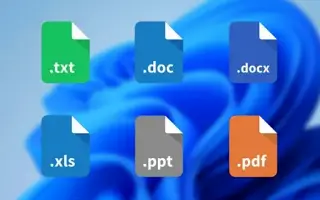บทความนี้เป็นคู่มือการตั้งค่าพร้อมภาพหน้าจอที่เป็นประโยชน์เกี่ยวกับวิธีการดูหรือแสดงนามสกุลไฟล์ใน Windows 11
Windows 11 รองรับไฟล์เกือบทุกประเภท ตราบใดที่คุณมีแอพที่เหมาะสมในการเปิด ตัวอย่างเช่น แอพ Photos ในตัวของ Windows 11 รองรับไฟล์ JPG, PNG, JPEG และรูปแบบไฟล์รูปภาพอื่นๆ คุณต้องมีแอปเฉพาะเพื่อเปิดไฟล์ประเภทอื่นๆ ใน Windows
การดาวน์โหลดไฟล์จากอินเทอร์เน็ตนั้นง่ายมาก แต่คุณอาจต้องดาวน์โหลดไฟล์ที่พีซีของคุณอ่านไม่ได้ หากต้องการเปิดหรือดูไฟล์เหล่านี้ ก่อนอื่นคุณต้องระบุนามสกุลไฟล์และดาวน์โหลดแอปเฉพาะ
คุณสามารถดูนามสกุลไฟล์ได้โดยคลิกขวาที่ไฟล์และเลือก Properties หน้าคุณสมบัติแสดงรายการรายละเอียดทั้งหมดของไฟล์ รวมถึงนามสกุลไฟล์ อย่างไรก็ตาม หากคุณไม่ต้องการสแกนนามสกุลด้วยตนเอง คุณต้องกำหนดค่า Windows 11 ให้แสดงนามสกุลไฟล์ตามค่าเริ่มต้น
วิธีดูหรือแสดงนามสกุลไฟล์ใน Windows 11 มีการแนะนำด้านล่าง เลื่อนไปเรื่อย ๆ เพื่อตรวจสอบ
4 วิธีในการแสดงนามสกุลไฟล์ใน Windows 11
หากคุณเปิดใช้งานนามสกุลไฟล์ใน Windows 11 ประเภทไฟล์ เช่น .jpg, .mp4, .zip เป็นต้น จะปรากฏถัดจากชื่อไฟล์ การรู้นามสกุลไฟล์ทำให้ง่ายต่อการเปิดไฟล์ด้วยแอพที่เหมาะสม ต่อไปนี้เป็นวิธีที่ดีที่สุดในการแสดงนามสกุลไฟล์ใน Windows 11
1. แสดงนามสกุลไฟล์ผ่าน File Explorer ใน Windows 11
คุณสามารถเปลี่ยน File Explorer ของ Windows 11 เพื่อแสดงนามสกุลไฟล์ได้
- ขั้นแรก เปิด File Explorer ใน Windows 11 จากนั้นคลิกปุ่ม View ที่แถบด้านบน
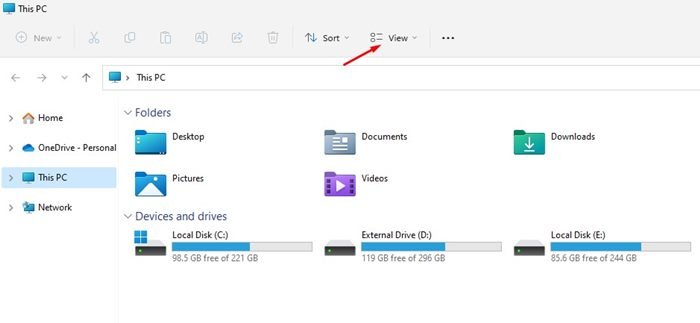
- จากรายการตัวเลือก ให้เลือก แสดง > นามสกุลไฟล์
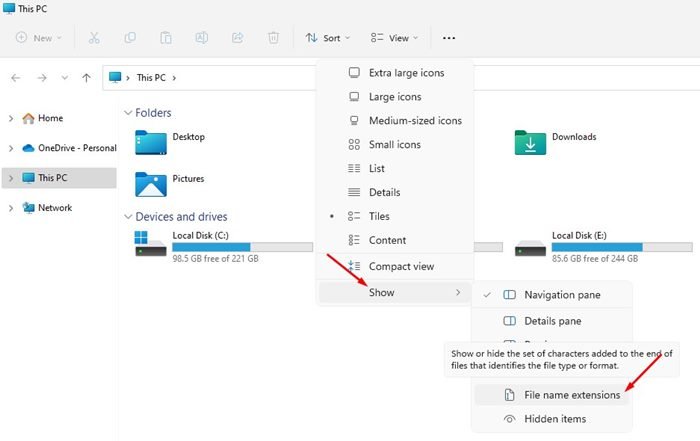
- ตอนนี้เปิดโฟลเดอร์ที่มีไฟล์ประเภทต่างๆ ประเภทไฟล์จะแสดงถัดจากชื่อไฟล์
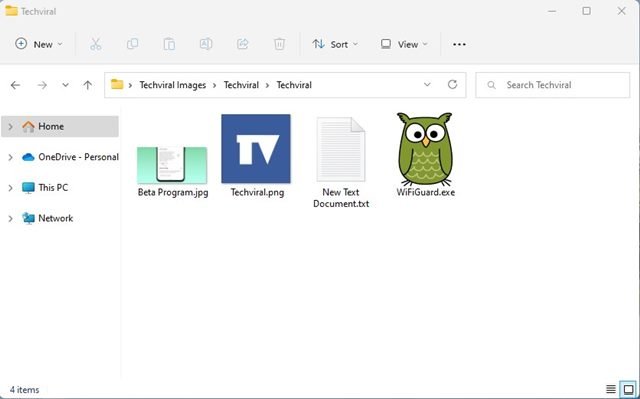
- หากต้องการซ่อนนามสกุลไฟล์ ให้คลิก View > Show และยกเลิก การเลือก ตัวเลือกFile Extensions
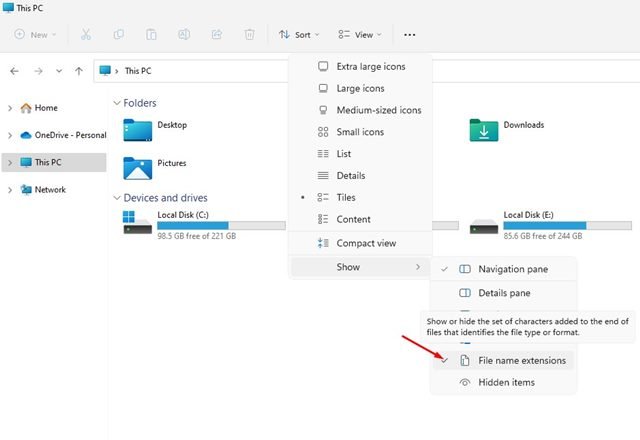
การติดตั้งเสร็จสมบูรณ์ นี่คือวิธีที่คุณสามารถแสดงหรือซ่อนนามสกุลไฟล์ใน Windows 11
2. แสดงหรือซ่อนนามสกุลไฟล์ผ่านตัวเลือก File Explorer
คุณยังสามารถแสดงหรือซ่อนนามสกุลไฟล์ใน Windows 11 โดยเปลี่ยนตัวเลือก File Explorer เล็กน้อย
- ขั้นแรก ให้คลิก ที่Windows 11 Search และ ป้อน File Explorer Options จากนั้นเปิดตัวเลือก File Explorer จากรายการ
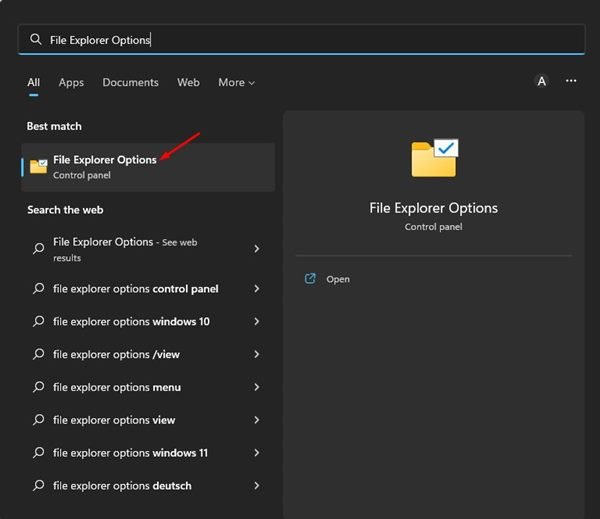
- ในตัวเลือก File Explorer ให้สลับไปที่แท็บมุมมอง
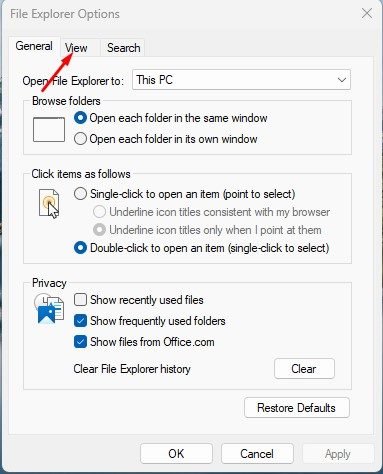
- ใน การตั้งค่าขั้นสูงให้เลื่อนลงและยกเลิก การ เลือกตัวเลือกซ่อนส่วนขยายสำหรับประเภทไฟล์ที่ รู้จัก
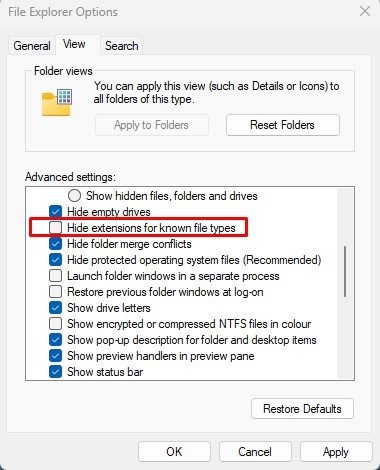
- เมื่อเสร็จแล้ว ให้ คลิกปุ่ม Applyจากนั้นคลิก OK
- ในการซ่อนนามสกุลไฟล์ ให้เปิด File Explorer Options อีกครั้ง สลับไปที่ แท็บViewแล้วเลือก Hide extensions for known file types
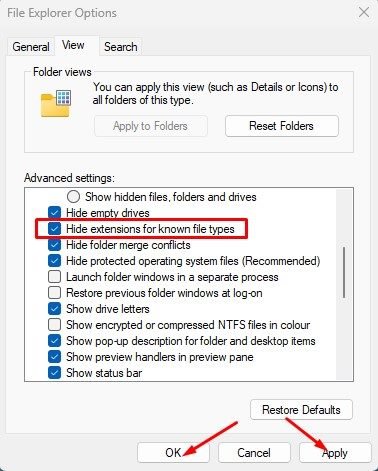
การติดตั้งเสร็จสมบูรณ์ นี่คือวิธีที่คุณสามารถแสดงหรือซ่อนนามสกุลไฟล์ใน Windows 11
3. แสดงหรือซ่อนนามสกุลไฟล์ผ่านการตั้งค่า Windows
วิธีนี้ใช้แอปการตั้งค่าเพื่อแสดงหรือซ่อนนามสกุลไฟล์ ต่อไปนี้เป็นขั้นตอนง่ายๆ ในการปฏิบัติตาม
- ขั้นแรก ให้คลิกที่ Windows 11 Search แล้วเลือกSettings
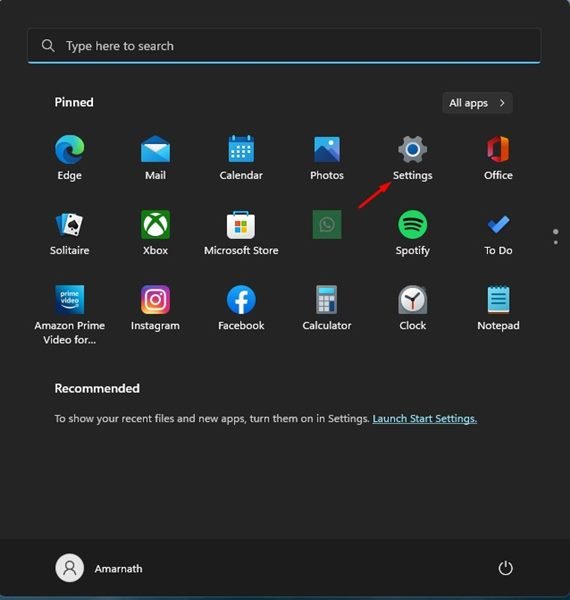
- ในแอปการตั้งค่า ให้สลับไปที่แท็บความเป็นส่วนตัวและความปลอดภัย
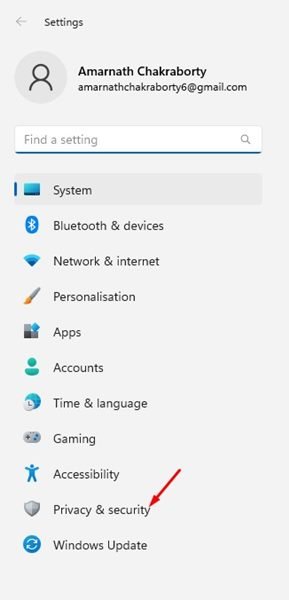
- ทางด้านขวา ให้ คลิก ส่วนนักพัฒนา
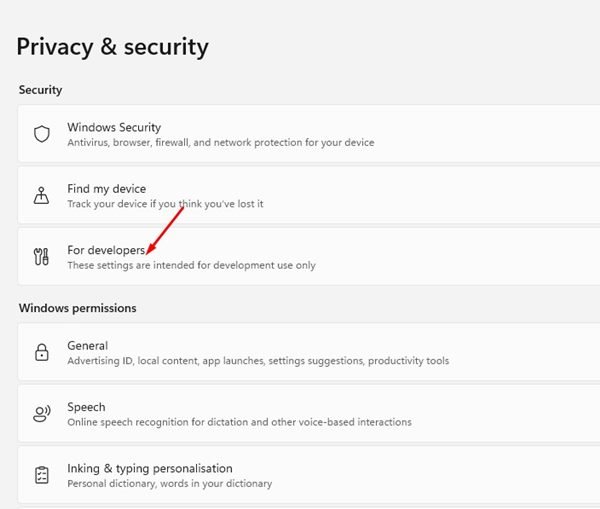
- ขยายตัวเลือก File Explorer ใน หน้าถัดไป
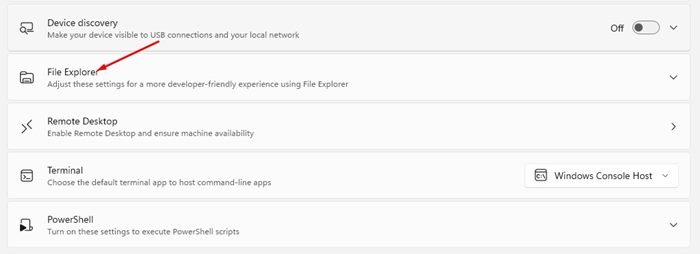
- จากนั้น เปิดใช้งานการ สลับ สำหรับ แสดงนามสกุล ไฟล์ ซึ่งจะช่วยให้สามารถขยายไฟล์ในพีซีของคุณได้
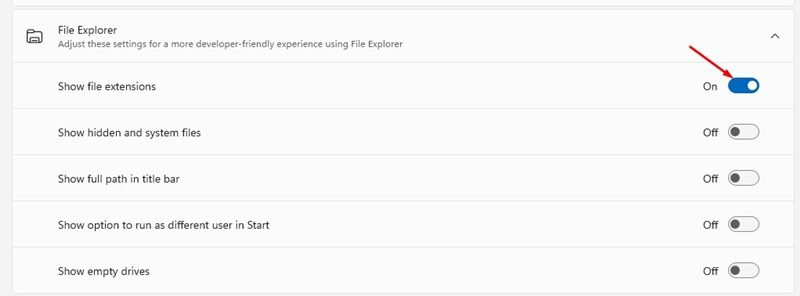
- หากต้องการปิดใช้งานนามสกุลไฟล์ ให้ ปิด การ สลับแสดง นามสกุล ไฟล์
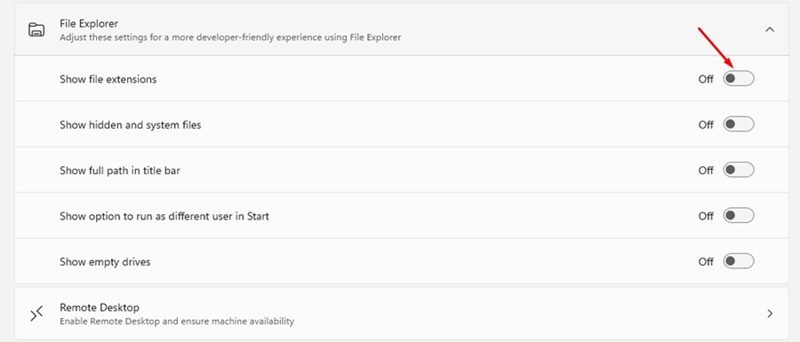
การติดตั้งเสร็จสมบูรณ์ นี่คือวิธีแสดง/ซ่อนนามสกุลไฟล์ใน Windows 11 ผ่านแอปการตั้งค่า
4. การแสดงนามสกุลไฟล์ผ่าน Command Prompt
คุณยังสามารถเปิดใช้งานนามสกุลไฟล์โดยใช้ยูทิลิตีพรอมต์คำสั่ง ในการดำเนินการนี้ คุณต้องทำตามขั้นตอนง่ายๆ ที่แชร์ด้านล่าง
- คลิกที่ Windows 11 Search แล้วพิมพ์Command Prompt จากนั้นคลิกขวาที่พรอม ต์คำสั่งและเลือกRun as administrator
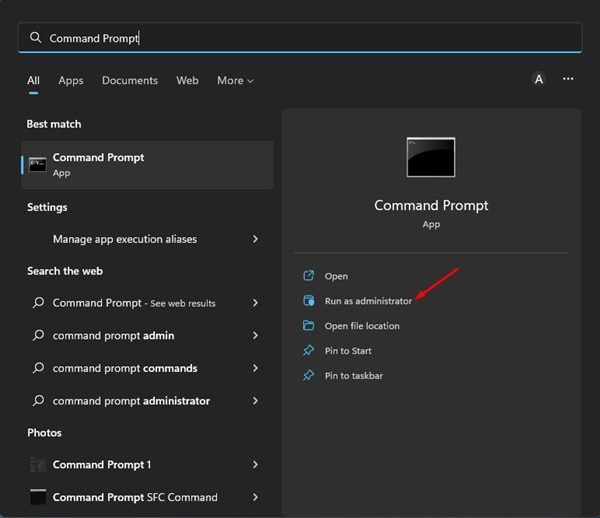
- ดำเนินการคำสั่งที่ใช้ร่วมกันด้านล่างจากพรอม ต์คำสั่ง
reg add HKCU\Software\Microsoft\Windows\CurrentVersion\Explorer\Advanced /v HideFileExt /t REG_DWORD /d 0 /f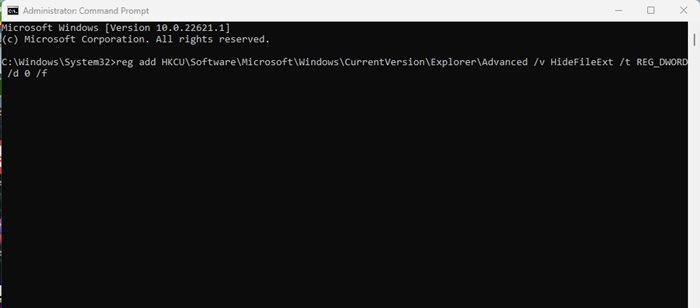
การติดตั้งเสร็จสมบูรณ์ คำสั่งดังกล่าวจะทำให้ Windows 11 แสดงนามสกุลไฟล์
ด้านบน เรามาดูวิธีการดูหรือแสดงนามสกุลไฟล์ใน Windows 11 เราหวังว่าข้อมูลนี้จะช่วยคุณค้นหาสิ่งที่คุณต้องการ